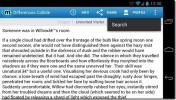Cara Menambahkan Pintasan File Google Drive ke Layar Beranda Anda [Android]
Google Drive bukan hanya drive cloud. Di sinilah Anda dapat menyimpan Google Documents, Spread, dan Slide yang sedang Anda kerjakan. Itu bisa berupa file yang sedang Anda kerjakan atau file yang Anda kolaborasi dengan orang lain. Walaupun cukup mudah untuk menyimpan file, menemukan dan membukanya di perangkat seluler sering kali membutuhkan satu ketukan terlalu banyak. Cara yang lebih baik untuk mengaksesnya adalah dengan menambahkan pintasan file Google Drive ke layar beranda Anda.
Pintasan File Google Drive
Aplikasi Google Drive memiliki fungsi bawaan yang memungkinkan Anda menambahkan file pintasan. Ini berfungsi untuk semua jenis file apakah itu file Google Documents atau PDF atau gambar. Buka file di aplikasi Google Drive dan ketuk tombol opsi lainnya yaitu tiga titik di kanan atas.

Ini akan membuka menu opsi file yang agak panjang. Gulir ke bawah menu ini dan cari opsi ‘Tambahkan ke layar awal’. Ketuk dan dialog konfirmasi akan muncul di layar Anda. Konfirmasikan bahwa Anda ingin menambahkan pintasan file.
Pintasan file di layar beranda Anda akan menunjukkan bahwa itu pintasan file dan bahwa file disimpan ke Google Drive. Ada sedikit atau tidak ada kesempatan bahwa Anda mungkin bingung dengan pintasan aplikasi meskipun jika itu masalah bagi Anda, Anda dapat mengelompokkan file ke dalam folder untuk kenyamanan Anda dan untuk layar beranda yang lebih bersih.

Ketika Anda mengetuk pintasan, itu meluncurkan aplikasi Google Drive dan membuka file untuk Anda. Anda dapat menambahkan pintasan file dari file yang ada di akun Anda sendiri atau file yang telah dibagikan dengan Anda melalui Google Drive.
Untuk menghapus pintasan file, ketuk dan tahan dan opsi ‘Hapus’ akan muncul di bagian atas layar Anda. Karena Android berbeda dari versi ke versi, dan perangkat ke perangkat, Anda mungkin melihat ikon tempat sampah muncul di dermaga. Dalam kedua kasus, Anda harus menyeret & melepas pintasan file ke opsi Hapus atau ikon tempat sampah. Menghapus pintasan file tidak akan berdampak pada file itu sendiri.
Pintasan Folder
Selain menambahkan pintasan file ke layar beranda, Anda juga dapat menambahkan pintasan folder. Prosesnya sama. Ketuk tombol tiga titik pada folder di layar Google Drive utama dan di menu yang terbuka, ketuk opsi Tambahkan ke Layar Beranda. Jika Anda berada di dalam folder, ketuk tombol tiga titik, lalu ketuk Opsi Folder, dan cari dan ketuk opsi Tambahkan ke Layar Beranda dari menu yang terbuka.
Namun fitur ini tidak tersedia di Google Drive untuk iOS, ada metode yang sedikit rumit yang memungkinkan Anda menambahkan Pintasan file Google Documents ke layar beranda Anda di iOS.
Pencarian
Tulisan Terbaru
XenoAmp Adalah Pemutar Musik Yang Sepenuhnya Gesture Terkendali Untuk Android
Daftar pemutar musik Android berkualitas berjalan cukup lama, tetap...
Inilah Cara Anda Dapat Memainkan Game Tersembunyi di Android Lollipop
Google menyukai telur Paskah dan Apple mungkin satu-satunya perusah...
Movellas Untuk Android: Temukan, Baca & Bagikan Cerita Baru Saat Perjalanan
Baik Anda suka bercerita atau mencerna kisah epik yang panjang, And...